Функция ФИКСИРОВАННЫЙ для округления котировок курсов в Excel
Функция ФИКСИРОВАННЫЙ выполняет округление числовых значений, в том числе тех, которые представлены в виде дроби в десятичной форме записи (например, число 1,23), и возвращает полученное значение в виде текстовых данных. Данная функция идеально подходит для округления котировок цен на ценные бумаги и курсы валют.
Ее главное отличие от функции ОКРУГЛ – это возможность форматировать полученное округленное значение. Например: 22,0 или 345 284,950. Функция ОКРУГЛ не оставляет нулей в дробной части и не добавляет разделителей разрядов. По причине возможности форматирования функция ФИКСИРОВАННЫЙ возвращает свой результат вычисления в текстовом типе данных, а не в числовом. Но несмотря на это с полученными значениями можно выполнять все арифметические операции.
Примеры сравнения функций ФИКСИРОВАННЫЙ и ОКРУГЛ в формулах Excel
Пример 1. Рассчитать общую сумму заработных плат в фирме, округлить до целого числа (до тысяч) и представить в удобочитаемой форме.
Исходная таблица:
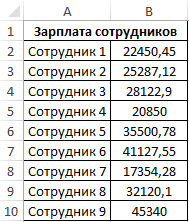
Формула для расчета:
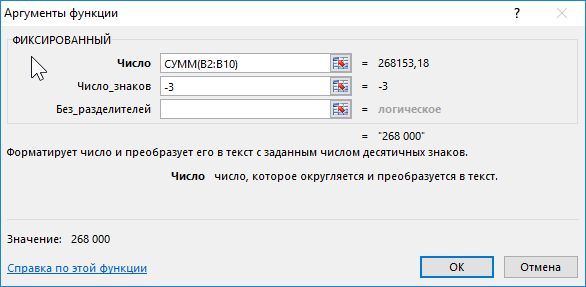
Описание аргументов:
- СУММ(B2:B10) – суммарное значение всех зарплат в фирме;
- -3 – количество знаков после запятой;
- Последний аргумент явно не указан, значит итоговый результат будет содержать разделители тысяч.
В результате получим:
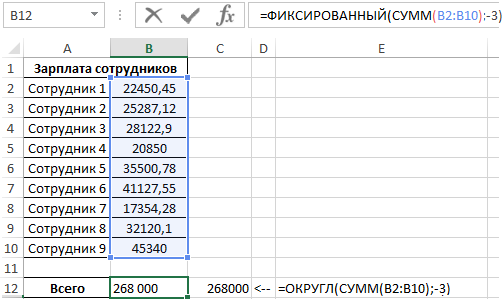
В данном примере две функции не особо отличаются между собой, но как уже упоминалось выше особая сложность возникает при округлении котировок цен. Поэтому рассмотрим округление котировок курсов валют в Excel на следующем примере.
Функция ФИКСИРОВАННЫЙ для округления котировок курсов и цен
Пример 2. Трейдеру для анализа новой торговой стратегии требуется установить уровни поддержки и сопротивления. Для этого ему нужны цены с четырьмя знаками дроби после запятой. Задача: необходимо округлить диапазон ячеек с котировками курсов валют до 4-го знака перед запятой. В итоговом результате разделитель тысяч не использовать.
Таблица значений:

Для расчетов будем использовать приведенную ниже формулу и сравним ее с функцией ОКРУГЛ, чтобы наглядного отобразить возникающие проблемы и сложности при решении данной задачи.
=ФИКСИРОВАННЫЙ(B2;4;ИСТИНА)
Описание аргументов:
- B2 – диапазон ячеек, значения которых будут округлены;
- -4 – число знаков перед запятой (поскольку число отрицательное);
- ИСТИНА – логическое значение, указывающее на то, что разделители тысяч будут отсутствовать.
Полученный результат:

Округление чисел с одновременным форматированием цен
Пример 3. В результате сбоя в брокерском приложении в разные столбцы таблицы Excel были переданы данные по ценам акций, содержащие целую и дробную часть числовых значений соответственно. Необходимо преобразовать эти значения в числа с дробной частью и округлить до первого знака после запятой и отобразить в натуральном формате котировок цен.
Исходная таблица:
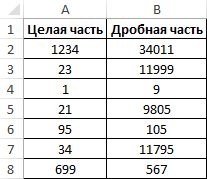
Для расчетов используем следующую формулу:
=ФИКСИРОВАННЫЙ(СЦЕПИТЬ(A2;",";B2);4)
Описание аргументов:
- СЦЕПИТЬ(A2;",";B2) – функция, возвращающая результат сцепления трех фрагментов: текстов, содержащихся в каждой ячейке из диапазонов A2:A8 и B2:B8, а также символа «,», расположенного между ними.
- 4 – количество знаков после запятой.
Результат вычислений:
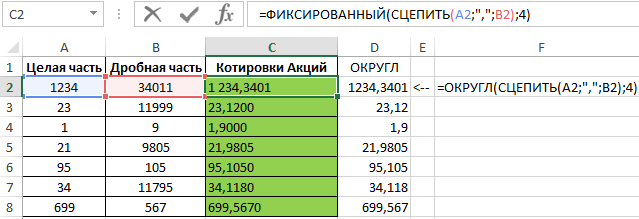
Особенности использования функции ФИКСИРОВАННЫЙ в Excel
Рассматриваемая функция имеет следующий синтаксис:
=ФИКСИРОВАННЫЙ(число;[число_знаков];[без_разделителей])
Описание аргументов:
- число – обязательный аргумент, характеризующий числовое значение, которое будет округлено в соответствии с указанными условиями и в последствии преобразовано в текстовый формат данных.
- [число_знаков] – количество знаков после запятой, которые будут отображены после выполнения операции округления. Параметр необязателен для заполнения.
- [без_разделителей] – необязательный аргумент, характеризующий логические значения:
- ИСТИНА – разделители тысяч в возвращаемом текстовом представлении числа будут отсутствовать.
- ЛОЖЬ – разделители тысяч будут включены в возвращаемое значение.
Примечания:
- Разделитель тысяч используется для удобства представления больших значений. Например, число 1000 с разделителем будет иметь вид «1 000». Если аргумент [без_разделителей] явно не указан или содержит значение ЛОЖЬ, в возвращаемом значении будут содержаться разделители.
- Наличие разделителей тысяч в числах не является помехой для преобразования текстовых представлений чисел к числовым значениям. Например, результатом выполнения функции =ФИКСИРОВАННЫЙ(1250,5;1;ЛОЖЬ) будет значение «1 250,5», которое может быть преобразованой функцией =ЧЗНАЧ(«1 250,5») в значение 1250,5.
- Если в качестве аргумента число были переданы текстовые данные, результатом выполнения функции ФИКСИРОВАННЫЙ будет код ошибки #ЗНАЧ!.
- Если аргумент [число_знаков] явно не указан, предполагается, что он принимает значение 2 (то есть выполняется округление до двух знаков после запятой).
- Если [число_знаков] – отрицательное число, округление производится до указанного числа знаков перед запятой. Например, =ФИКСИРОВАННЫЙ(123;-2) вернет значение «100».
- Если [число_знаков] – отрицательное число, модуль которого превышает значение количетсва знаков до запятой, будет возвращено значение 0. Например, =ФИКСИРОВАННЫЙ(123;-6) вернет значение «0».
- Максимальное значение аргумента [число_знаков] составляет 127 (несмотря на то, что в Excel максимальное количество значащих цифр в числе составляет 15).
- Рассматриваемая функция выполняет округление чисел в соответствии с правилами математического округления. При отбросе последней цифры числа, предыдущая увеличивается на единицу, если отбрасываемая находится в диапазоне значений от 5 до 9 включительно. Если отбрасываемая цифра находится в диапазоне значений от 0 до 4 включительно, предыдущая цифра остается без изменений. Например, при округлении чисел 12,41 и 12,46 до одного знака после запятой будут получены значения 12,4 и 12,5 соответственно.
